¿Sabes cuántas columnas tiene Excel? ¿Has pensado en contárselo todo? Si haces esto nunca terminará, ya que hay muchas columnas. Sin embargo, puede ir a Google y buscar cuántas columnas tiene Excel, y si tuviera que hacer una función para Contar columnas en Excel, ¿cómo se vería?
Aprenda Cómo contar columnas en Excel
Pero, y si tienes en una entrevista de trabajo, donde necesitas tener experiencia en Excel y el entrevistador te pide que uses una función para contar todas las columnas de Excel, es muy probable que no sepas cómo hacerlo.
En este tutorial, le enseñaremos cómo usar una sola función para contar todas las columnas existentes en Excel.
Si está interesado en obtener más información sobre funciones y fórmulas, consulte el enlace: Funciones de Excel
Cómo contar columnas en Excel– Con la Función COLUMNA
Ahora, ¡practiquemos! Desde el principio, abra su hoja de cálculo y escriba lafunción COL UMNAS en la celda A2, consulte:
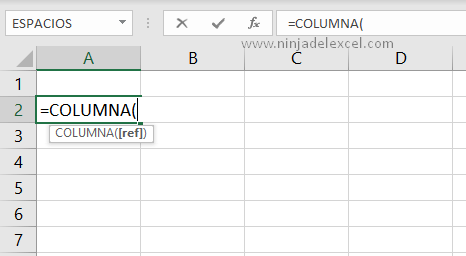
Función COLUMNA en Excel
¿Sabes lo que hace esta función?
Brevemente, la función COLUMNA simplemente devuelve el número de columnas de un rango que se ha seleccionado. Dentro de la propia función seleccionaremos toda la gama de columnas existentes en Excel.
Reciba Contenido de Excel
Registre su E-mail aquí en el blog para recibir de primera mano todas las novedades, post y video aulas que posteamos.
¡Su correo electrónico está completamente SEGURO con nosotros!
Es muy importante que me agregues a la lista de tus contactos para que los siguientes E-mails no caigan en el spam. Agregue este: E-mail: edson@ninjadelexcel.com
Por lo tanto, si seleccionamos de la columna A a la columna E, el número de columnas será 5, porque de la A a la E tenemos 5 letras que son las columnas. A continuación se muestra el ejemplo:
- A = 1
- B = 2
- C = 3
- D = 4
- E = 5
Y así sucesivamente, cada columna tiene su número.
Sin embargo, seleccionaremos la celda A2 dentro de la función y luego mantendremos presionada la tecla «Ctrl + Shift + Flecha derecha» en el teclado. Es decir, se seleccionarán todas las columnas. Luego cierre la función y presione la tecla «Enter» para confirmar.
Consulte los siguientes pasos:

Y efectivamente Excel tiene 16,384.00 columnas en total.
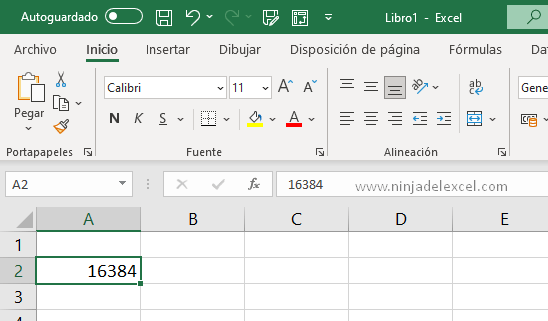
Curso de Excel Básico, Intermedio y Avanzado:
Pronto, ¡Cursos de Excel Completo! Continúa leyendo nuestros artículos y entérate un poco más de lo que hablaremos en nuestra aulas virtuales.
 Si llegaste hasta aquí deja tu correo y te estaremos enviando novedades.
Si llegaste hasta aquí deja tu correo y te estaremos enviando novedades.
¿Qué esperas? ¡Regístrate ya!
Accede a otros tutoriales de Excel
-
- Cómo Contar Valores Únicos en Google Sheets – Ninja del Excel
- Plantilla para Contar Nombres Únicos en Excel – Ninja del Excel
- Prueba de Excel Básico: Contar Valores Mayores o Iguales – Ninja del Excel
- Función CONTAR.SI en Google Sheets – Ninja del Excel
- Función de Hipervínculo en Excel: Hojas de Cálculo Profesionales
- Gráfico de Proyección Solar en Excel
- Función BUSCAR en Excel: Paso a Paso Completo




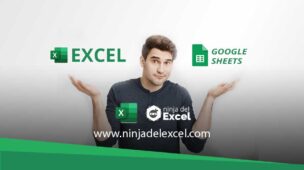



![Función-MAX-en-Excel-[GUÍA-COMPLETA] Función-MAX-en-Excel-[GUÍA-COMPLETA]](https://ninjadelexcel.com/wp-content/uploads/2023/06/Funcion-MAX-en-Excel-GUIA-COMPLETA-304x170.jpg)







